Wordt uw computer weergegeven 'Uw pc wordt binnen één minuut automatisch opnieuw opgestart, Windows heeft een probleem ondervonden en moet opnieuw worden opgestart. Sluit dit bericht nu en sla uw werkbericht op‘ op je scherm? Maak je geen zorgen. Deze fout kan worden opgelost met een aantal fixes. Volg gewoon deze eenvoudige oplossingen om het probleem op te lossen.
Tijdelijke oplossingen–
1. Voer een volledige scan van uw bestanden uit met Windows Security (of een andere antivirus).
2. Controleer of er nog Windows-updates in behandeling zijn. Je kunt het op deze manier controleren -
Instellingen > Updates en beveiliging > Windows Update
Fix 1 - Verwijder de map SoftwareDistribution
1. Druk gewoon op de ramen sleutel en de 'ik’ samen sleutelen.
2. Daarna moet u klikken op "Update en beveiliging“.

3. Klik vervolgens op de "Herstel“.
4. Daarna onder de “Geavanceerde opstart” sectie, klik op “Nu opnieuw opstarten“.
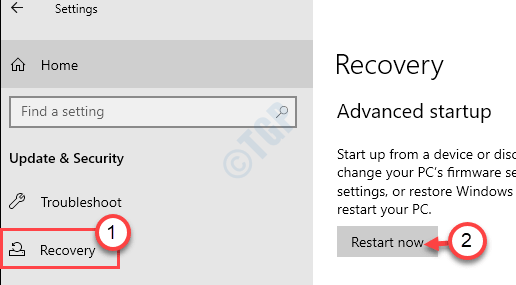
5. Zodra uw pc opnieuw is opgestart, klikt u gewoon op "Problemen oplossen“.

6. Kies daarna de "Geavanceerde opties”-menu.

7. Klik eenvoudig op de "Opstartinstellingen“.

8. Om uw apparaat op de juiste manier opnieuw op te starten, klikt u ten slotte op "Herstarten“.

9. Hier vindt u verschillende mogelijkheden van opstarttypes.
10. Druk vervolgens op F4 van uw toetsenbord om de optie te selecteren die zegt "Veilige modus inschakelen“.

Binnenkort start uw computer op in de veilige modus.
11. druk op Windows-toets+R lanceren Rennen.
12. Om toegang te krijgen tot de Downloaden map, plak deze locatie en druk op Enter.
C:\Windows\Softwaredistributie\
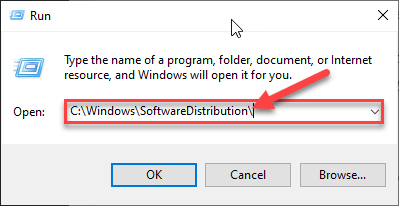
12. Zodra u de Software distributie map, verwijder alles eruit.
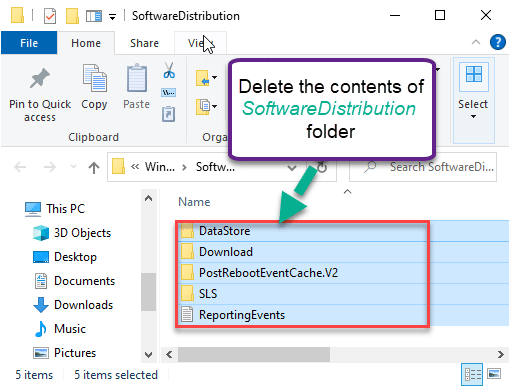
Dichtbij Verkenner venster.
Opnieuw opstarten jouw computer. Het wordt normaal opgestart.
Fix 2 - Probeer de opstartreparatie
Windows Opstartherstel kan dit probleem verhelpen.
1. Open eerst het instellingenscherm en klik op “Update en beveiliging“.

2. Klik aan de linkerkant op “Herstel“.
3. Daarna onder ‘Geavanceerde startp’, klik op “Nu opnieuw opstarten“.
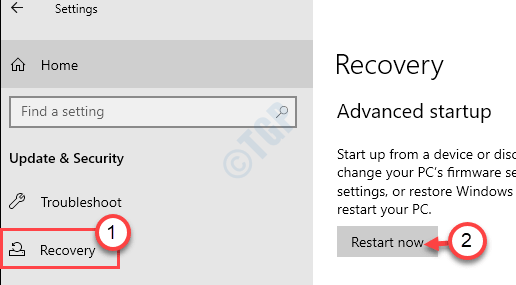
Uw apparaat zal opstarten in Windows Herstelomgeving.
4. Je moet klikken op "Problemen oplossen“.

5. Klik daarna gewoon op “Geavanceerde opties“.

6. Klik op "Opstartreparatie” om het opstartproces te herstellen.
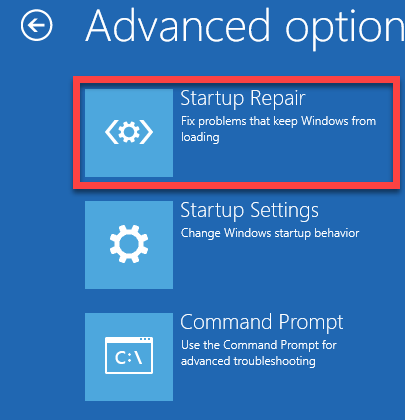
Windows zal eventuele problemen met het opstarten controleren en deze tijdens het proces oplossen.
Fix 3 - Controleer de RAM, harde schijf, voeding
Als iets in het RAM, de harde schijf en de voeding niet werkt, kan dit de instabiliteit van uw systeem veroorzaken. Als je denkt dat dat het geval is, kun je dit bericht bekijken op computer loopt vast of start opnieuw op vanwege hardwareproblemen.
Fix 4 - Controleer de stuurprogramma's
Als uw computer een recente update voor een van de stuurprogramma's op uw computer heeft ontvangen, probeert u het stuurprogramma te verwijderen/terug te draaien of uit te schakelen.
We gaan laten zien hoe u kunt controleren op het verwijderen of terugdraaien van stuurprogramma-updates.
1. Open het scherm Instellingen.
2. Klik vervolgens op “Update en beveiliging” instellingen.

3. Klik daarna op de “Herstel“,
4. Vervolgens onder de “Geavanceerde opstart” sectie, klik op “Nu opnieuw opstarten“.
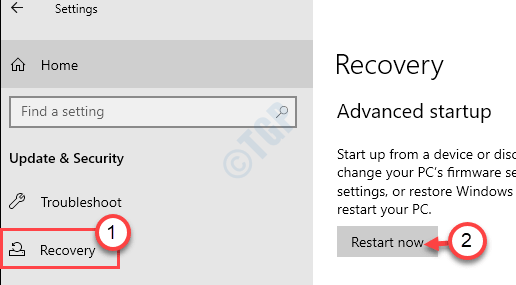
5. Ga nu verder op deze manier -
Problemen oplossen > Geavanceerde opties > Opstartinstellingen > Opnieuw opstarten

6. Druk vervolgens op de "F4”-toets om uw computer op te starten in de veilige modus.

7. Zodra de computer opstart in de veilige modus, drukt u op de Windows-toets + R sleutels bij elkaar.
8. Typ vervolgens "devmgmt.mscen druk op Enter.
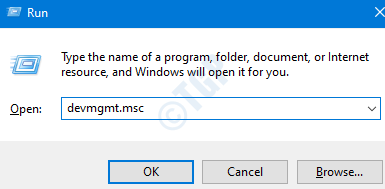
9. Vervolgens opent Apparaatbeheer, vouw de stuurprogramma's uit die u wilt aanpassen.
10. Daarna, Dubbelklik op het onlangs gewijzigde grafische stuurprogramma van het stuurprogramma.
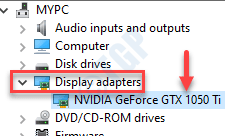
11. Klik hier op de “Bestuurdertabblad.
12. Hier heb je drie verschillende opties -
een. Om een stuurprogramma-update terug te draaien, klikt u gewoon op de "Rollback-stuurprogramma“.
b. U kunt het stuurprogramma uitschakelen door gewoon op "Apparaat uitschakelen“.
Of,
c. Om het apparaatstuurprogramma te verwijderen, klikt u op “Apparaat verwijderen“.
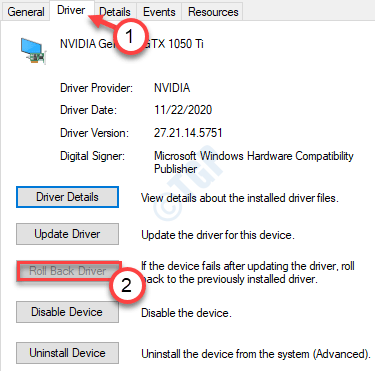
13. Volg de stappen volgens de bewerking die u eerder hebt uitgevoerd (of u het stuurprogramma hebt verwijderd / teruggedraaid of uitgeschakeld)
een. Nadat u het apparaat hebt teruggedraaid/verwijderd, start u uw computer opnieuw op.
Tijdens het opnieuw opstarten zal Windows het ontbrekende stuurprogramma opmerken en het standaardstuurprogramma installeren terwijl het systeem opstart.
b. Als u het apparaatstuurprogramma hebt uitgeschakeld, opent u het scherm Apparaatbeheer
Klik vervolgens met de rechtermuisknop op het uitgeschakelde stuurprogramma en klik op "Apparaat inschakelen“.

Dit zou het probleem van automatisch opnieuw opstarten in een minuutje moeten oplossen.
Aanvullende tips –
1. Soms kan een defect USB-apparaat dat op uw systeem is aangesloten, deze fout veroorzaken.
Koppel de USB-apparaten één voor één los en controleer het probleem.
2. Sommige gebruikers stelden ook voor om de draadloze Bluetooth-muis/het toetsenbord los te koppelen terwijl u uw systeem opstart. Deze apparaten kunnen de stal veroorzaken.

